最近幾天,遊戲愛好者都在家玩遊戲。如今,看別人玩電子遊戲已成為一種趨勢。以前你是觀眾,現在你可以透過錄製遊戲過程並在線上分享來成為表演者,尤其是當《DOOM Eternal》、《Halo Infinite》、《Cyberounk 2077》等遊戲在地球上漫遊時。
如何 在 Windows 電腦上捕獲遊戲玩法?
這就是你在這裡閱讀的原因。
繼續閱讀並找到在 Windows 10/8/7 電腦上錄製遊戲玩法的 2 種簡單方法。

這裡推薦的第一種方式是使用第三方軟體, 螢幕錄影機。它是在 Windows 10/8/7 電腦上流暢捕捉高清遊戲的最簡單的遊戲錄製軟體。除了錄影機之外,它還具有獨立的音訊和網路攝影機錄影機,可捕捉電腦上的任何聲音和視訊通話。
現在,讓我們按照逐步指南使用最簡單的螢幕錄影機錄製電腦遊戲。
步驟1 選擇錄影機
點擊上面的下載連結免費下載此遊戲錄製程式。按照螢幕上的指示運行它。啟動該窗口,然後選擇 錄影機.

第2步 進行遊戲錄製設置
在裡面 錄影機 視窗中,您需要選擇遊戲區域。
選擇 滿的 錄製電腦全屏,同時選擇 風俗 選擇固定區域或選定區域或視窗。
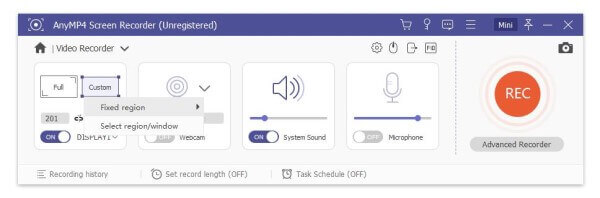
如果你想在後台錄製遊戲窗口,請選擇高級錄音機下拉選項,選擇 鎖定並記錄視窗,然後找到您要捕獲的遊戲。

之後,您應該透過切換麥克風和系統聲音來選擇錄製音訊。啟用哪一種音訊來源取決於您的需求。
您應該做的最後一件事是對熱鍵、滑鼠、輸出設定等進行錄製設定。
點擊麥克風圖像上方的設定圖標,然後您將進入 記錄 預設選項卡。設定滑鼠遊標、滑鼠點擊、設定熱鍵、設定輸出格式、幀速率高達 60 fps、視訊編解碼器、視訊品質等。

筆記:如果您想創建畫中畫遊戲錄製,您需要打開網路攝影機。
步驟3 記錄遊戲玩法
導航到要記錄的遊戲點後,按一下 記錄 軟體中的按鈕可立即開始錄製遊戲玩法。
內建編輯器還可讓您繪製線條/形狀、形狀、添加文字、添加標註、噴塗顏色、添加箭頭等。

完成遊戲錄製後,只需點擊停止按鈕即可預覽錄影。在這裡,您還可以使用剪輯功能來剪切視訊錄製中不需要的部分。
點選 節省 將遊戲影片儲存到您的電腦上。

這樣,您就可以在電腦上將遊戲的所有動作捕獲為WMV、MP4、MOV、AVI、TS、MOV、M4V、GIF等視訊檔案。分鐘的錄音。
在 Windows 電腦上錄製遊戲玩法的另一種方法是使用內建錄製器 Xbox Game Bar。
Xbox Game Bar 是 Xbox 應用程式遊戲 DVR 功能,可在 Windows 10 電腦上擷取和廣播您的遊戲。
透過以下教學可以輕鬆了解透過 Xbox Game Bar 在 Windows 10 電腦上錄製任何遊戲的步驟。
步驟1 啟用 Xbox Game Bar 擷取設置
去 設定 在 Windows 10 電腦上,按一下 賭博 圖示.然後單擊 遊戲吧 左側的選項卡,然後打開 使用遊戲欄錄製遊戲片段、螢幕截圖和直播.

第2步 進行遊戲錄製設置
在下面 鍵盤快速鍵,您可以對遊戲截圖、錄製、開啟Game Bar、開始/停止錄製等遊戲擷取熱鍵進行設定。

要在背景錄製遊戲,您需要切換到 捕獲 左側的選項卡,然後打開 玩遊戲時在背景錄製.
不過,錄音時間將持續10秒到15分鐘。

步驟3 透過遊戲欄錄製遊戲玩法
打開遊戲欄 視窗+G 然後點選紅色的錄音按鈕。錄製時,計時器會出現在遊戲視窗的右上角。

點擊停止按鈕即可完成錄音,您可以在您的電腦中找到儲存的遊戲錄音。 使用者帳戶的影片\捕獲 資料夾。
筆記:此方式僅適用於Windows 10用戶,遊戲錄製時間最長為4小時30分鐘(後台錄製)。
這篇文章分享了 2 種在 PC 上捕捉遊戲玩法的簡單方法。您可以使用免費的錄音機、遊戲欄來錄製Windows 10用戶的遊戲視頻,並使用簡單的螢幕錄影機來掌握Windows 10/8/7上的遊戲玩法。
哪種方式最適合您?
請在下面留下您的評論。
更多閱讀
Windows 電腦/Mac 上的 6 個免費 DVD 到 MOV 轉換器
要在更多平台和播放器上播放和分享 DVD,將 DVD 轉換為 MOV 是一個好方法。這裡有 6 個免費的 DVD 到 MOV 轉換器,可在 Mac/Windows 電腦上將 DVD 轉換為 MOV。
使用當今電腦上最好的程式工具將藍光副本保存在數位影片中。從這篇文章中了解這些工具並了解高效率的流程。
電影《魔法森林》是根據百老匯音樂劇《魔法森林》演繹的。如果您想翻錄歌詞或整部電影,您可以找到翻錄《Into the Woods》的最佳答案。
如何將《Rip Iron Man 3/2/1》從藍光免費轉為數位 4K/HD
如果你是小勞勃道尼的粉絲,你需要擁有全系列鋼鐵人藍光。這篇文章分享了將藍光《鋼鐵人 1/2/3》翻錄為數位格式以便流暢播放的最簡單方法。